Annuncio pubblicitario
 Quando si formatta un disco rigido Come formattare un nuovo disco rigido interno o unità a stato solidoSe si dispone di un nuovo HDD o SSD, è necessario formattarlo. Tramite la formattazione è possibile cancellare vecchi dati, malware, bloatware e modificare il file system. Segui la nostra procedura dettagliata. Leggi di più o un'unità flash Come formattare un'unità USB e perché sarebbe necessarioFormattare un'unità USB è semplice. La nostra guida spiega i modi più semplici e veloci per formattare un'unità USB su un computer Windows. Leggi di più , lo si prepara per l'uso come supporto di memorizzazione da parte di un sistema operativo. Durante questo processo viene impostato un file system e tutte le informazioni precedentemente memorizzate sull'unità vengono rimosse.
Quando si formatta un disco rigido Come formattare un nuovo disco rigido interno o unità a stato solidoSe si dispone di un nuovo HDD o SSD, è necessario formattarlo. Tramite la formattazione è possibile cancellare vecchi dati, malware, bloatware e modificare il file system. Segui la nostra procedura dettagliata. Leggi di più o un'unità flash Come formattare un'unità USB e perché sarebbe necessarioFormattare un'unità USB è semplice. La nostra guida spiega i modi più semplici e veloci per formattare un'unità USB su un computer Windows. Leggi di più , lo si prepara per l'uso come supporto di memorizzazione da parte di un sistema operativo. Durante questo processo viene impostato un file system e tutte le informazioni precedentemente memorizzate sull'unità vengono rimosse.
Potresti aver sentito parlare di file system per computer come FAT o NTFS prima, ma sai davvero cosa fanno e quali stai usando? Questo articolo spiega come funzionano e quali sono le loro differenze. Ti mostro anche come scoprire quali file system funzionano sui tuoi dischi.
Che cos'è un file system del computer?
I dischi rigidi sono divisi in settori di circa 512 byte ciascuno. I settori a loro volta sono raggruppati in gruppi. I cluster, noti anche come unità di allocazione, hanno una dimensione definita da 512 byte a 64 kilobyte, quindi di solito contengono più settori. Un cluster rappresenta un blocco continuo di spazio sul disco.
I sistemi operativi si basano su un file system per organizzare lo spazio di archiviazione in cluster. Il file system mantiene un database che registra lo stato di ciascun cluster. In sostanza, il file system mostra il sistema operativo in cui sono archiviati i cluster e i file e dove è disponibile spazio per archiviare nuovi dati.
Quali file system dovrei conoscere?
I file system di Windows prevalenti sono FAT (File Allocation Table), FAT32 e NTFS (New Technology File System).
In breve, NTFS supporta file di dimensioni superiori a 4 GB, le partizioni possono essere più grandi di 32 GB, gestisce meglio lo spazio disponibile rispetto a FAT o FAT32 e quindi causa meno frammentazione, e viene fornito con una serie di funzionalità relative alla sicurezza, tra cui file al volo crittografia.
Rispetto a NTFS, i file system FAT occupano meno spazio, eseguono meno operazioni di scrittura sull'unità che li rende più veloci e si adattano meglio alle piccole unità flash e sono multipiattaforma compatibile. Gli svantaggi maggiori di FAT e FAT32 sono un limite di dimensione della partizione di 32 GB e una dimensione del file limitata a 2 GB o 4 GB, rispettivamente.
Un nuovo file system utilizzato principalmente per le unità flash è exFAT (Extended File Allocation Table), noto anche come FAT64. Come NTFS supporta file di dimensioni superiori a 4 GB, partizioni superiori a 32 GB e la sua gestione dei file evita la frammentazione. Allo stesso tempo, è veloce e ottimizzato per l'archiviazione personale mobile e la gestione dei file multimediali.

Quali sistemi operativi possono gestire questi file system?
Mentre FAT e FAT32 sono riconosciuti da quasi tutti i sistemi operativi, la formattazione di un'unità con NTFS era un modo sicuro per rendere il dispositivo inutilizzabile al di fuori di Windows. Nel frattempo, la lettura / scrittura NTFS è supportata in modo nativo dalla maggior parte delle distribuzioni Linux. UN mod è disponibile per abilitare la lettura / scrittura NTFS su Mac OS X versione 10.6, tuttavia sembra essere instabile, quindi l'uso di MacFuse è raccomandato. exFAT richiede driver per Windows XP e Linux, mentre è supportato nelle ultime versioni di Windows Vista (SP1), Windows 7 e Mac OS X.
Perché è importante la dimensione del cluster?
Se hai mai formattato un'unità, saprai che puoi scegliere la dimensione dell'unità di allocazione, nota anche come dimensione del cluster.
A seconda della dimensione del cluster (da 512 byte a 64 kilobyte), è possibile archiviare un singolo file in uno o tra centinaia o migliaia di cluster. Quando un file è più piccolo della dimensione effettiva del cluster, lo spazio rimanente viene perso, un fenomeno noto come spazio sprecato o lento. Pertanto, una dimensione del cluster di grandi dimensioni comporterà molto spazio libero, se molti file di piccole dimensioni sono memorizzati su tale unità. La scelta di una piccola dimensione del cluster significa invece che i file di grandi dimensioni vengono suddivisi in molti piccoli pezzi. Questo a sua volta può rallentare l'unità in quanto richiede più tempo per leggere il rispettivo file. In altre parole, scegli la dimensione del cluster con saggezza.
Come posso sapere come viene formattata l'unità?
Il file system è elencato nelle proprietà dell'unità. Vai a> Computer, fare clic con il tasto destro del mouse sull'unità che si desidera esaminare e selezionare> Proprietà dal menu. Il> Generale scheda mostra il> File system.
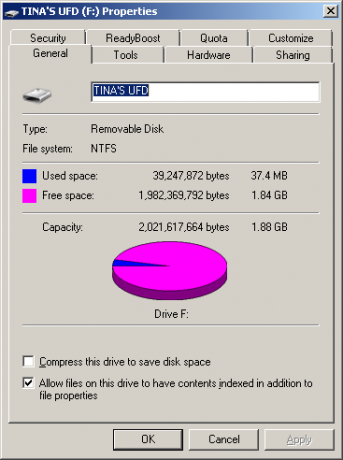
Per trovare la dimensione del cluster di un'unità NTFS, utilizzare la scorciatoia da tastiera> [WINDOWS] + [R] e si aprirà la finestra Esegui. Assicurati di eseguire l'attività con i diritti di amministratore. Digita> cmd nella riga di testo e fai clic su> ok. Quindi eseguire il comando> fsutil fsinfo ntfsinfo [lettera di unità] e premi> accedere.
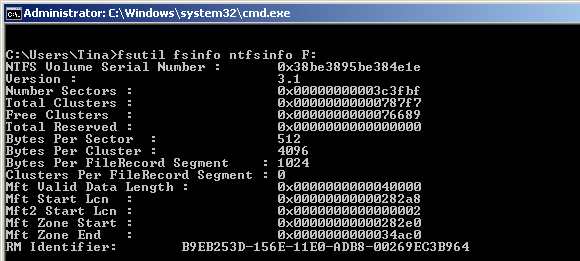
In Windows XP e Windows 7 è inoltre possibile visualizzare e modificare le dimensioni del cluster utilizzando applicazioni di terze parti, ad esempio Easeus Partition Master.
Se ti è piaciuto questo articolo, potresti essere interessato anche a questi:
- Come ottimizzare l'unità USB con NTFS Come ottimizzare l'unità USB con NTFS Leggi di più [Windows XP]
- Come riparare un filesystem NTFS Windows danneggiato con Ubuntu Come riparare un filesystem NTFS Windows danneggiato con Ubuntu Leggi di più
- Come far funzionare nuovamente le unità Jump USB corrotte Come far funzionare nuovamente le unità Jump USB corrotte Leggi di più
- Macnifying OS X: Introduzione e utilizzo di unità NTFS Macnifying OS X: Introduzione e utilizzo di unità NTFS Leggi di più
Quale file system preferisci sui tuoi dispositivi di archiviazione e perché? Hai mai avuto problemi con NTFS e come sei riuscito a risolverlo?
Crediti immagine: ionuticlanzan, iQoncept
Tina ha scritto sulla tecnologia di consumo per oltre un decennio. Ha conseguito un dottorato in scienze naturali, un diploma tedesco e un master in Svezia. Il suo background analitico l'ha aiutata a eccellere come giornalista tecnologico presso MakeUseOf, dove ora gestisce la ricerca e le operazioni di parole chiave.


